《 LINE 》換機新選擇「以行動條碼移動帳號」
- CI.Seoa News
- 2022年7月7日
- 讀畢需時 3 分鐘
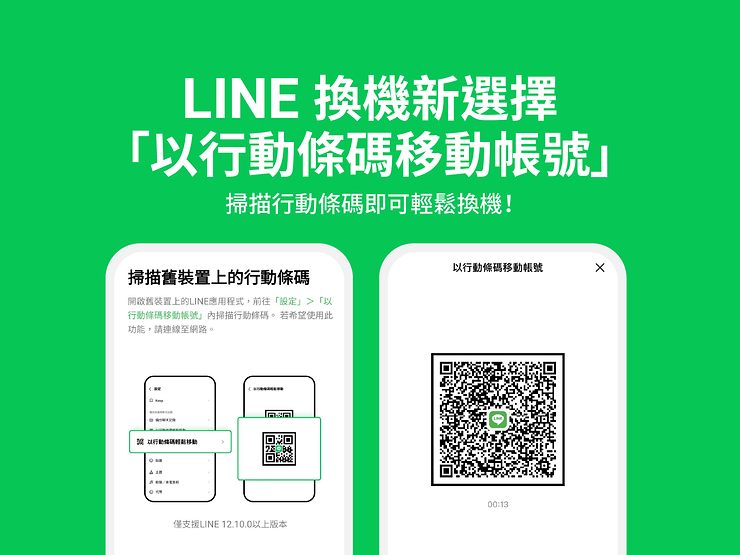
只要將手機 LINE 版本更新至 12.10.0(含)以上,就可以使用掃描行動條碼輕鬆換機囉!之前介紹的 LINE 換機懶人包依舊可以使用,不過在這版更新後新增了更簡單且快速的移動帳號方式,只要符合幾點條件就可以使用了,一起來看看介紹吧~
「以行動條碼移動帳號」特色介紹
直接掃描行動條碼即可換機,不用輸入 LINE 密碼或任何資訊
跨系統也適用!就算舊手機中沒有備份 LINE 聊天記錄也沒關係!使用行動條碼移動帳號時,最多可在新手機上還原約 14 天內已解密的 LINE 對話紀錄(包括圖片、影片等)
同系統裝置移動帳號時,若在舊手機有備份聊天記錄,換機時一樣可選擇復原至新手機。(若不復原備份的聊天記錄,也會自動還原約 14 天內的聊天記錄唷!)
「以行動條碼移動帳號」除了適用於「手機號碼不變,換新手機」外,也適用於「換新手機號碼也換新手機」的用戶喔!「換新手機號碼也換新手機」的用戶也可參考以上教學移動帳號,在換機完成後,要記得再到您的 LINE > 主頁 > 「設定(齒輪圖示)」>「個人檔案」中修改電話號碼喔!(電話號碼需同為同一地區,跨國家則無法適用)
「以行動條碼移動帳號」前準備事項
在舊手機完成 LINE 聊天記錄備份(聊天記錄備份換機僅限定為同系統裝置)
舊手機與新手機皆需將 LINE 版本更新至 12.10.0(含)以上
「以行動條碼移動帳號」步驟說明
事前功課準備好後,建議大家將兩支手機放在一起準備好,操作會比較方便喔!
|以下教學示範裝置:新手機為 Android 系統、舊手機為 iOS 系統
步驟 1:在新手機上下載並登入 LINE,選擇「使用行動條碼登入」

步驟 2:從新手機上點選「掃描行動條碼」並掃描舊手機上的行動條碼

步驟 3:在舊手機上點開 LINE 主頁,點選「設定(齒輪圖示)」>「以行動條碼移動帳號」

步驟 4:出現行動條碼後,請用新手機去掃舊手機上的行動條碼
此外,也可選擇在掃碼前,點選行動條碼下方的「掃描行動條碼的方法」與「聊天記錄備份完畢」,可查看掃碼教學與檢查聊天記錄備份
*請於一定時間內完成掃碼,若超過時間請點選「更新」鍵更新行動條碼。

步驟 5:使用新手機掃碼完畢後,會跳出視窗確認是否為本人。
若為本人操作掃碼,即可打勾並點選確認,並輸入該裝置密碼再次確認。

步驟 6:舊手機身份認證完畢後,即可於新手機登入
*注意!在新手機按下登入後,此帳號即無法在舊手機上使用囉!若還要再想想,可以按上一步返回。

步驟 7:登入後您可選擇是否復原已備份的聊天記錄,復原後即完成帳號移轉!
*跨裝置移轉帳號是無法復原備份的聊天記錄。另即使選擇「跳過復原聊天記錄」,也會自動還原約 14 天的聊天記錄喔!

更新紀錄:「跨系統也適用!就算舊手機中沒有備份 LINE 聊天記錄,使用行動條碼移動帳號時,在新手機上也可還原約 14 天對話紀錄(包括圖片、影片等),且不會在新手機上被鎖住喔!」 修改為「跨系統也適用!就算舊手機中沒有備份 LINE 聊天記錄也沒關係!使用行動條碼移動帳號時,最多可在新手機上還原約 14 天內已解密的 LINE 對話紀錄(包括圖片、影片等)」
以上內容來自 [ LINE Blog ] official-blog-tw.line.me/archives/15916981.html

















